MegtalálhatodCPU-hoz, GPU-hoz és még RAM-hoz is alkalmasa legjobbTúlhúzó szoftverLista,A teljesítmény javítása érdekében.10 ingyenes túlhajtási szoftvert mutatunk be Windows 10, 8 és 7 rendszerekhez, valamint ezek funkcióit és letöltési linkjeit.
Ezért, ha nem ismeri a túlhajtás fogalmát, és attól tart, hogy Windows PC-je lassabban fog futni, mint korábban, és fel akarja gyorsítani, akkor sokkot kaphat.Itt mindent elmagyarázunk.
Mi az a CPU-túlhúzó szoftver?
TúlhúzásEz csak a rendszerelemek visszaállítása, hogy azok erősebben és gyorsabban működjenek, mint a gyártó által tervezett alkatrészek.Ez gyorsabbá teheti a számítógépet, de csak akkor, ha megfelelő a működés.
Ez a célja a szoftver túlhajtásának.Túlhúzó szoftverA túlhajtást elvégzik Ön helyett, így nem kell aggódnia miatta.Ebben a cikkben tanulmányozni fogjukA 10 legjobb ingyenes ingyenes túlhajtási szoftver Windows PC-hez.
A 10 legjobb túlhajtási szoftver a Windows 10 rendszerhez
Van egy csomóIngyenes túlhúzó szoftverElérhető.Itt felsoroltukA 10 legjobb túlhajtási szoftver, Segítségükkel javíthatjaWindows PC teljesítménye.Kezdjük!
1. MSI utánégető
MSI utánégetőA legismertebbAz egyik túlhúzó szoftver,Lehetővé teszi a grafikus kártya teljes vezérlését.Finoman szólva teljes áttekintést kap a hardverről, valamint a rajongói profilok összehasonlításáról és testreszabásáról.
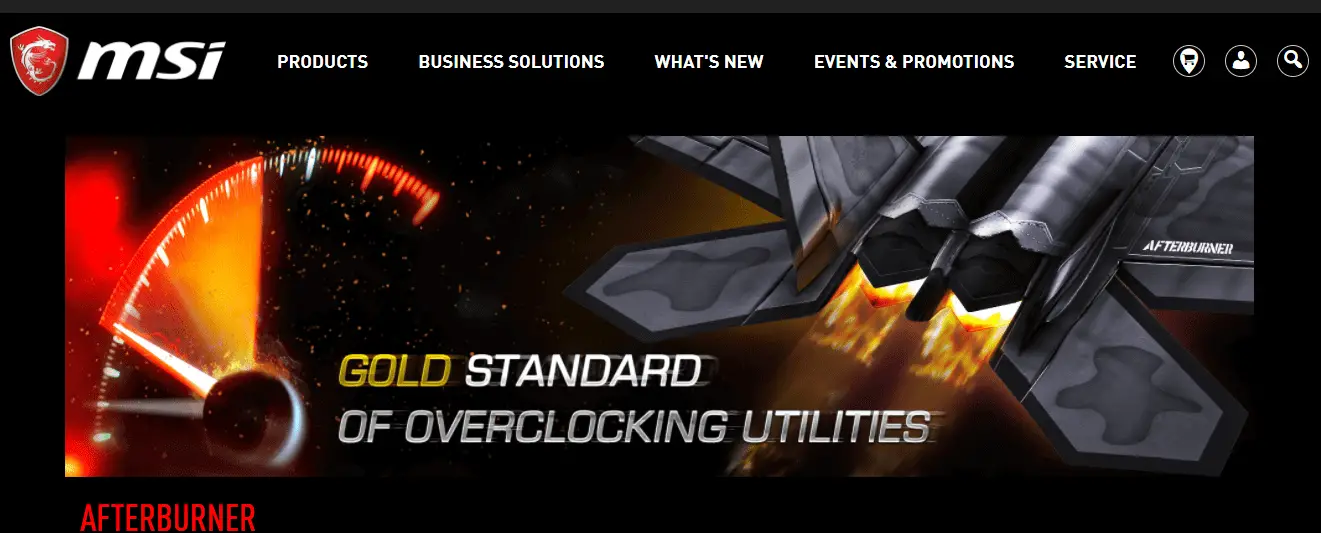
Ha nincs túlhúzási tapasztalata, az egyszerű kezelőfelületén keresztül is megszerezhetiMSI Afterburner.Utánégető是Díjmentes, Segítségével felfedezhetiTúlhúzásA hardver teljesítményét pedig a korlátok közé szorítja.Az Afterburnerrel az alapmemória, valamint a játékon belüli FPS számláló is precízen vezérelhető, amely teljes információt tartalmaz a rendszerről és annak teljesítményéről.
Az Afterburner a PC-s grafikus kártyák stabilitását és hőteljesítményét is tesztelheti (minden grafikus kártyát támogat), így teljes mértékben ki tudja használni a PC-s grafikus kártyákat.
TudodIttSzerezd meg az MSI Afterburnert .
2. EVGA Precision X
EVGA precíziós Xmég mindigMeg tudod csinálniA leggyakrabban használt CPUAz egyik túlhúzó szoftver.
Főleg a játékosok körében népszerű.Legfeljebb 10 felhasználói profilt támogat.Az Afterburnerhez képest az egyik korlátozás az, hogy csak az Nvidia grafikus kártyákat támogatja, míg az Afterburner az összes grafikus kártyát.
Egyébként olyan, mint minden első osztályú túlhúzó szoftver, amely képes szabályozni a ventilátor sebességét, feszültségét, felhasználói profilját stb.. EVGA Precision XLehetővé teszi a rendszer szerkesztésétA memória óra ferde和GPU órajele ferde.
在IttSzerezd meg az EVGA PrecisionX-et .
3. AMD Overdrive
AMD OverdriveEz az egyik legkönnyebben használható túlhajtási szoftver, különösen, ha AMD processzorral rendelkezik.Letöltheti Windowsra.
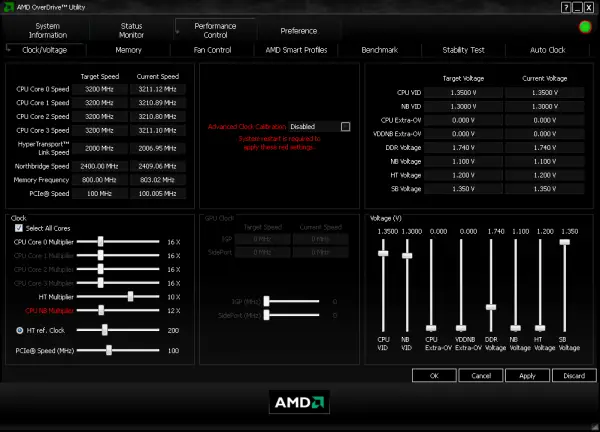
A CPU sebessége és feszültsége állítható, valamint a CPU valós idejű áttekintése.A túlhajtás után egy stabilitási tesztet futtathat a számítógép teljesítményének megfigyelésére.Az egyszerű felület és az egyszerű kialakítás nagyon népszerűvé tesziTúlhúzó szoftver.
在IttKérjen segítséget az AMD Overdrive-tól .
4. Intel Extreme Tuning Utility (Intel XTU)
在Intel XTUNagyon egyszerű, és kezdők és haladók túlhajtására használják.Ha Intel hardverrel és processzorral rendelkezik, ez a legjobb eszköz, amelyet beszerezhet.Támogatja az Intel-Core processzorok következő generációját.
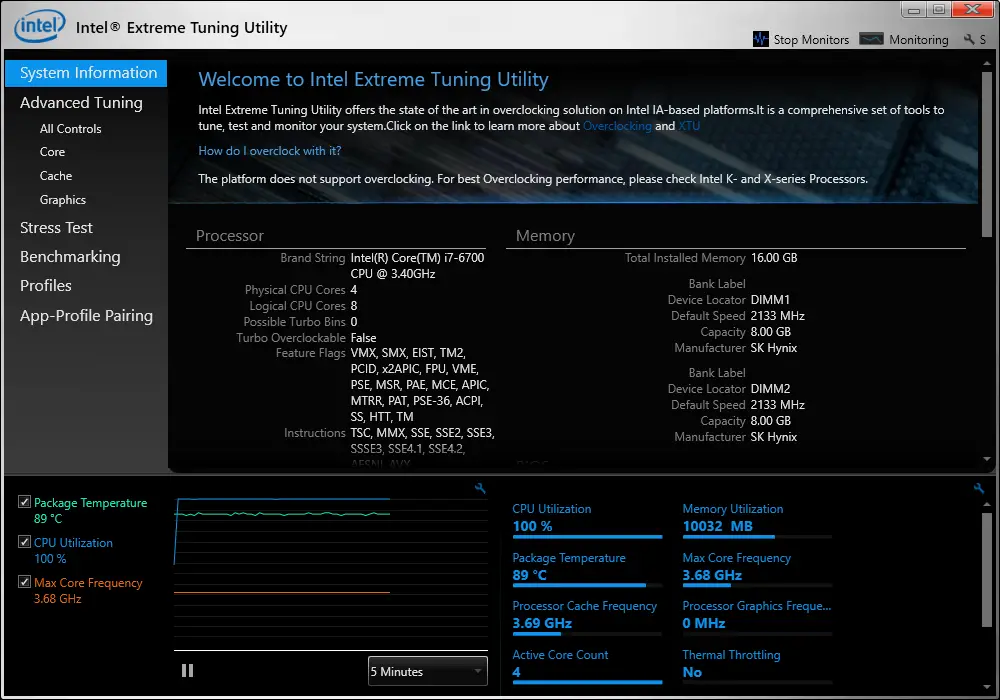
SegítségévelIntel XTU,Könnyedén figyelheti a rendszert, maximalizálhatja a processzor hatását, végezhet hőmérsékletelemzést, és megfigyelheti a CPU időbeli változásait a túlhajtás után.Bármilyen ablakkal Ugyanaz, mint a túlhúzó szoftver,A feszültséget, a memóriát, a grafikát és a processzort tetszés szerint szabadon változtathatja, miközben kényelmesen gondoskodik a rendszer stabilitásáról.
De kérem győződjön meg rólaTúlhúzás時Nem károsítja a rendszert, mert károsodást okozhat.itt vanszerezd meg .
5. CPU-Z és GPU-Z
Ezek az alkalmazások mindenki számára készültek, aki akarTúlhúzásRendszere, processzora és grafikus kártyájaAmivel rendelkeznie kell egy embernek.Ezek az eszközök a legjobb eszközök, amelyek segítségével megfigyelheti a rendszerelemzést és a rendszer teljesítményét a túlhajtás előtt és után.
Információkat kap az alaplapról, a processzorról és az övrőlCPU-ZA GPU teljes részletes jelentése.enyhén szólva,CPU-ZMinden processzorral kapcsolatos információt megad, beleértveCsomag, gyorsítótár szint, feszültség等.
GPU-ZFordítson nagyobb figyelmet a grafikus kártyával kapcsolatos információkra, mint plMemória óra和GPU órajel, hőmérséklet, méretstb., és minden információ a GPU-król és a túlhajtásról.
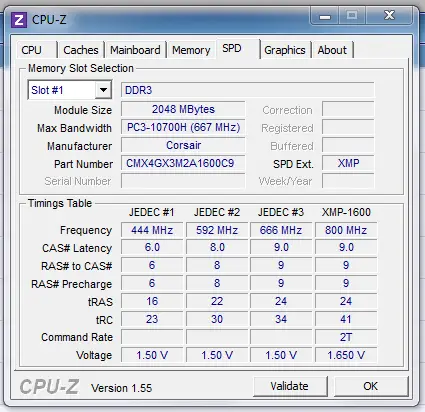
CPU-Z和GPU-ZésNVIDIA, AMD, Intel GPU和ATIGrafikus kártyaösszeegyeztethető.tudszIttSzerezze be ezeket az ingyenes eszközöket .
6. CPU Tweaker és MemSet
Ezek a fejlett eszközök csak azoknak a felhasználóknak szólnak, akik ismerik a túlhajtást, és tudják, mit csinálnak.CPU-TweakerKorlátozott, mert csak kapcsolódikBeépített memóriavezérlőprocesszor(Például AMD Phenom, Intel Core i3, i5, i7 stb.)összeegyeztethető.CPU TweakerA legjobb az ilyen típusú processzorokhoz, de ha nem tudja, mindig megpróbálhatjaFejlett és erőteljesMemSet.
De vegye figyelembe, hogy ezek a műveletek nem felhasználóbarátok, és túl bonyolultnak tűnhetnek a hétköznapi felhasználók számára.Azonban azokSzabad piaclegfejlettebbTúlhúzó szoftverAz egyik, tehát ha valóban saját maga akarja túlhajtani a számítógépét, érdemes megtanulnia.
IttSzerezze be a CPU Tweaker-t .
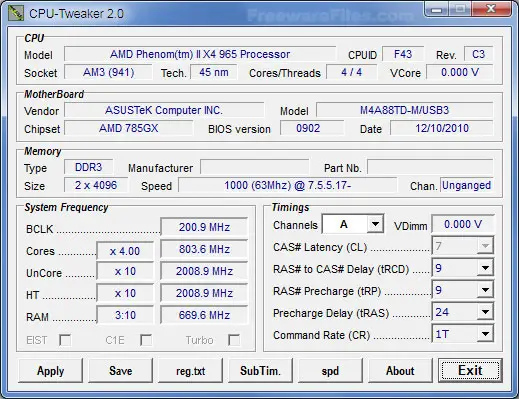
7. SAPPHIRE TriXX Utility
Ez ingyenesGPU-túlhúzó szoftverCsak az AMD grafikus kártyák támogatottak, de széles választékot tartalmaz a korábbi Radeon grafikus kártyáktól a Radeon R9 Fury sorozatig.

Az összesTúlhúzó szoftverAzonos,A szoftver lehetővé teszi a GPU mag órajelének, feszültségének, memória órajelének stb. módosítását a legjobb teljesítmény optimalizálása érdekében.Valós idejű monitorozással rendelkezik a hardveren, hogy biztosítsa a rendszer stabilitását.
Ha vanAMD grafikus kártya , Akkor ez egy kényelmes túlhajtási eszköz, amelyet kipróbálhat.tudszitt vankap .
8. SetFSB
setFSBEgyedülálló eszköz, különbözik a többi túlhúzó szoftvertől, képes megváltoztatni és beállítani a rendszertElső oldali busz(FSB).Az FSB a CPU-t a fő memóriához köti, így a megfelelő beállítások elvégzése bölcs módszer a PC teljesítményének a végére való növelésére.
setFSBSegíthet javítaniFSB的速度A teljesítmény javítása érdekében.在ittCsináld .
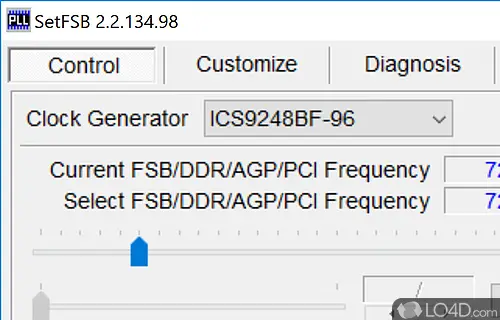
9. NVIDIA Inspector
NVIDIA ellenőrEz egy olyan alkalmazás, amelynek fő célja a grafikus kártyával kapcsolatos információk megjelenítése a felhasználó számára.Ugyanakkor erősen használják a GPU-k túlhajtására is.
NVIDIA ellenőrVannak korlátok.Nem tudja felügyelni a rendszer hőmérsékletét vagy stabilitását, ezért szükség lehet más eszközökre (például a HWMonitorra vagy a 3DMarkra), hogy ezt megtegye.Az alkalmazásnak azonban egyszerű felhasználói felülete van, ezért használjaNVIDIA ellenőrSzámodra a túlhajtás nem bonyolult feladat.
TudodItt下载 .
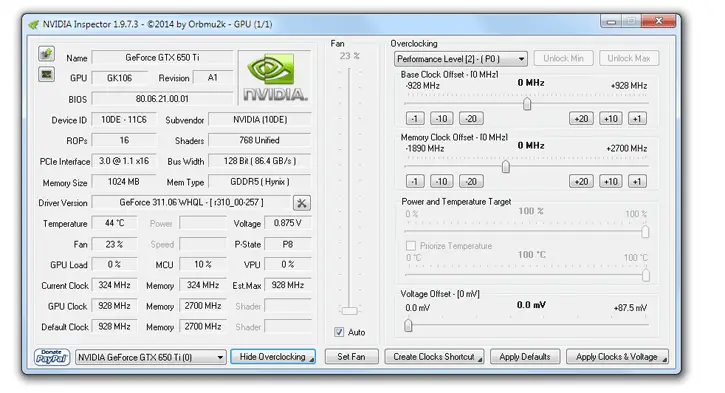
10. ASUS GPU beállítása
在ASUS GPU tuningEgy viszonylag egyszerű Windows szoftverVizuálisan vonzó és egyszerű felhasználói felület.
Nagyon egyszerűen módosíthatja a GPU mag órajelét, feszültségét és a GPU memória órajelét.A rendszer stabilitásának és hőmérsékletének ellenőrzése érdekében javasolt más eszközökkel együtt használni.
itt vanpróbáld ki .
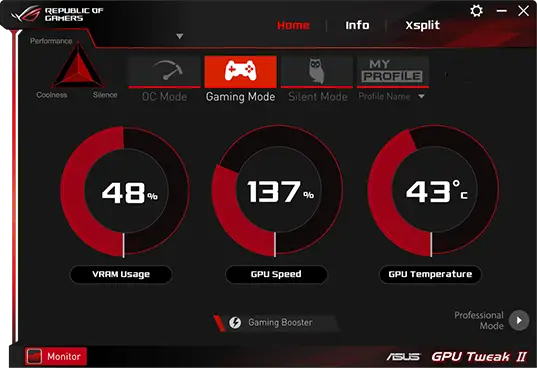
Végső ítélet
Reméljük, hogy ennek a cikknek az elolvasásával megismerkedhet a túlhajtással ésa legjobb和Ingyenes túlhúzó szoftver, Kaphatsz.
Reméljük, hogy ezeknek a funkcióknak a használatával a számítógépe gyorsabban fog működni, és a lehető legjobb élményt nyújtja, miközben biztonságosan túlhajtja a GPU-t és/vagy a processzort.
Ha kérdése van, hagyjon nekünk üzenetet az alábbiakban, és igyekszünk mindent megtenni, hogy megfelelő válaszokat adjunk Önnek.



![A Windows verzió megtekintése [nagyon egyszerű]](https://infoacetech.net/wp-content/uploads/2023/06/Windows%E7%89%88%E6%9C%AC%E6%80%8E%E9%BA%BC%E7%9C%8B-180x100.jpg)

